วิธีแทรกและอัปเดตวันที่ในเอกสาร Word
ในMicrosoft Wordผู้ใช้สามารถแทรกวันที่หรือวันที่และเวลาปัจจุบันเป็นข้อความหรือฟิลด์ที่สามารถอัปเดตโดยอัตโนมัติโดยใช้คุณลักษณะ วัน ที่และเวลา (date and time feature)ในบทช่วยสอนนี้ เราจะอธิบายวิธีแทรกวันที่ปัจจุบัน แทรกวันที่ที่อัปเดตโดยอัตโนมัติ และวิธีแก้ไขหรืออัปเดตช่องวันที่ ฟีเจอร์นี้ในWordจะเพิ่มวันที่และเวลาลงในเอกสารของคุณทันที
วิธีใส่วันที่ปัจจุบันในWord
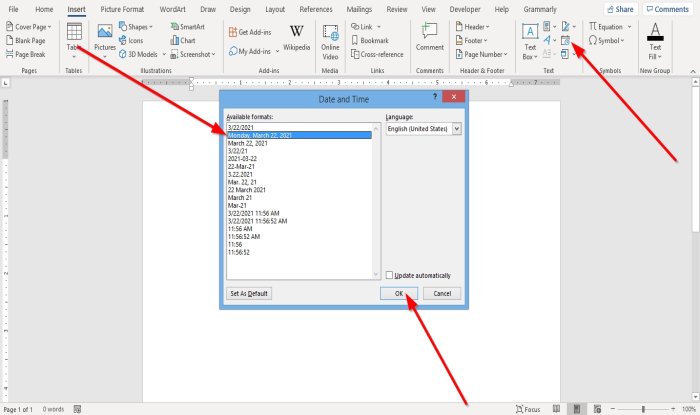
- บนแท็บแทรก ในกลุ่ม (Insert )ข้อความ(Text)ให้คลิกปุ่มแทรกวันที่และเวลา(Insert Date and Time)
- กล่อง โต้ตอบ วันที่และเวลา(Date and Time)จะเปิดขึ้น
- ภายในกล่องโต้ตอบ ให้แทรกรูปแบบวันที่และเวลาที่คุณต้องการ
- จากนั้นคลิกตกลง(OK)
- รูปแบบวันที่และเวลาที่คุณเลือกจะปรากฏในเอกสาร
วิธีใส่วันที่ในWordที่อัพเดทอัตโนมัติ

- บนแท็บแทรก ในกลุ่ม (Insert)ข้อความ(Text)ให้คลิกปุ่มแทรกวันที่และเวลา(Insert Date and Time)
- กล่อง โต้ตอบ วันที่และเวลา(Date and Time)จะเปิดขึ้น
- ภายในกล่องโต้ตอบ เมื่อคุณเลือกรูปแบบวันที่และเวลา
- เลือกกล่องกาเครื่องหมายอัปเดตอัตโนมัติ(Update Automatically)
- จากนั้นคลิกตกลง(OK)
- วันที่(Date)และเวลาจะ(Time)ถูกแทรกเป็นฟิลด์และสามารถอัปเดตได้โดยอัตโนมัติ
หากคุณบันทึกเอกสารด้วย รูปแบบ เวลา(Time)และวันที่(Date)ทุกครั้งที่คุณเปิดเอกสาร วันที่และเวลาจะเปลี่ยนโดยอัตโนมัติ
อ่าน(Read) : วิธีทำเครื่องหมายเอกสารเป็นเอกสารสุดท้ายใน(How to Mark a Document as Final in Word) Word
วิธีแก้ไขหรืออัปเดตช่องวันที่ในWord
เมื่อคุณเลือกที่จะเลือกอัปเดตโดยอัตโนมัติ(Update Automatically)ในกล่องโต้ตอบวันที่และเวลา แล้วคลิก (Date and Time)ตกลง(OK)คุณจะสังเกตเห็นว่าจะเปลี่ยนเป็นสีเทาทุกครั้งที่คุณวางเคอร์เซอร์บนวันที่และเวลา

ในการแก้ไขวันที่และเวลา ให้คลิกที่ช่องสีเทา เปลี่ยนวันที่และเวลา แล้วคลิกนอกกรอบ

หากต้องการเปลี่ยนวันที่กลับเป็นวันที่ปัจจุบัน ให้คลิกช่องวันที่ จากนั้นคลิกอัปเด(Update)ต
จะเปลี่ยนกลับไปเป็นวันที่ปัจจุบัน
ฉันหวังว่านี่จะช่วยได้; หากคุณมีคำถามโปรดแสดงความคิดเห็นด้านล่าง
Related posts
Insert, Copy, Remove, Apply and Manipulate Text Boxes ใน Word
วิธีการ Insert Emoji ใน Word, Google Docs and Outlook
แทรกส่วนหัว ท้ายกระดาษ และหมายเลขหน้าใน Microsoft Word สำหรับ Android
แทรกแผ่นงาน Excel ลงใน Word Doc
แทรกและแก้ไขกล่องข้อความ ลิงก์ และความคิดเห็นใน Microsoft Word สำหรับ Android
Excel, Word or PowerPoint เริ่มต้นไม่ได้ครั้งสุดท้าย
วิธีการค้นหา Online Templates ใน Microsoft Word
วิธีจัดการ Document Versions ใน Word
วิธีการดาวน์โหลด Page Borders สำหรับ Microsoft Word ฟรี
วิธีใช้ Linked Text ใน Word เพื่ออัปเดตเอกสารหลายฉบับ
Fix Error, Bookmark ไม่ได้กำหนดไว้ใน Microsoft Word
วิธีการแยก Email Addresses จาก Word document
วิธีการสร้างรายการแบบหล่นลงใน Word
Word ไม่สามารถสร้าง work file ตรวจสอบอุณหภูมิ Environment Variable
วิธีการใส่ Text จาก Word file เป็น Publisher publication
วิธีใช้ Rewrite Suggestions ใน Word สำหรับ Web application
วิธีแทรกหมายเลขหน้าใน Word และ Google Docs
วิธีปิดเครื่องหมาย Paragraph ใน Microsoft Word
Add, Change, Remove Author จาก Author Property ใน Office document
วิธีใช้ Measurement Converter ใน Microsoft Office
